Atualizar seu sistema operacional é vital para manter a eficiência e segurança do software. O Ubuntu, conhecido por sua estabilidade e suporte comunitário, oferece um processo de atualização contínuo. Quer você seja um usuário de desktop familiarizado com interfaces gráficas ou um administrador de servidor familiarizado com operações de linha de comando, este guia facilita uma transição fácil para a versão mais recente do Ubuntu 24.04 LTS.
Pontos principais a serem considerados antes da atualização:
- Faça backup de dados importantes: Sempre certifique-se de fazer backup de seus arquivos importantes.
- Requisitos de sistema: Verifique se o seu sistema atende aos requisitos para Ubuntu 24.04.
- Conexão de internet: Uma conexão estável é essencial para baixar atualizações.
- Fonte de energia: Certifique-se de que seu dispositivo esteja conectado a uma fonte de energia durante a atualização.
- Atualizar sistema atual: Certifique-se de que sua versão atual do Ubuntu esteja totalmente atualizada.
Vamos prosseguir com a atualização. Existem duas seções principais que cobrem o método desktop ou a utilização do terminal para quem preferir ou em um servidor Ubuntu.
Atualize o Ubuntu antes de atualizar para o Ubuntu 24.04
Preparando seu sistema para atualização
Atualize seu sistema atual para iniciar o processo de atualização para Ubuntu 24.04. Esta etapa fundamental garante que seu sistema esteja alinhado com as atualizações mais recentes, o que é fundamental para uma atualização sem problemas.
Atualizando Listas de Pacotes e Atualizando Pacotes
Para atualizar as listas de pacotes para atualizações, use o comando apt:
sudo apt updateEste comando recupera a lista mais recente de atualizações dos repositórios configurados, uma etapa necessária para que o seu sistema reconheça todas as novas versões de software.
Então, para atualizar todos os pacotes instalados para as versões mais recentes disponíveis, execute:
sudo apt upgrade -yUsando o -y flag confirma automaticamente a instalação das atualizações, facilitando um processo mais eficiente. Esta etapa é crucial para garantir que seu software atual esteja totalmente atualizado, estabelecendo uma base estável para a atualização para Ubuntu 24.04.
Executando uma atualização de distribuição
Como ação opcional, mas recomendada, execute:
sudo apt dist-upgradeO dist-upgrade O comando lida habilmente com alterações em novas versões de pacotes e gerencia quaisquer conflitos que surjam. Ele oferece uma abordagem mais sofisticada do que o comando básico de atualização, adepto do gerenciamento de dependências complexas de pacotes. Esta etapa é especialmente significativa para atualizações importantes do sistema, garantindo que todos os pacotes estejam preparados de maneira ideal para o Ubuntu 24.04 LTS.
Atualize para o Ubuntu 24.04 por meio do método Desktop GUI
Iniciando o processo de atualização
Comece sua atualização para Ubuntu 24.04 abrindo o terminal com CTRL+ALT+T. No terminal, digite:
sudo update-managerEste comando abre o Update Manager, que é essencial para gerenciar atualizações e upgrades do Ubuntu.
Usando a opção de lançamento de desenvolvimento
Se o Update Manager não apresentar uma opção de atualização, obrigue-o a procurar a versão de desenvolvimento mais recente, incluindo novas versões LTS como Ubuntu 24.04, com:
sudo update-manager -dO -d sinalizador direciona o Update Manager para procurar versões de desenvolvimento.
Garantindo que o Update Manager Core esteja instalado
Caso o Update Manager não seja iniciado, confirme a presença do update-manager-core pacote ou instale-o usando:
sudo apt install update-manager-core -yO -y flag automatiza a confirmação, agilizando a instalação.
Solicitação de atualização
A janela do Update Manager aparecerá assim que você se conectar a uma Internet estável. Clique no botão 'Atualizar…' para iniciar o processo de atualização.
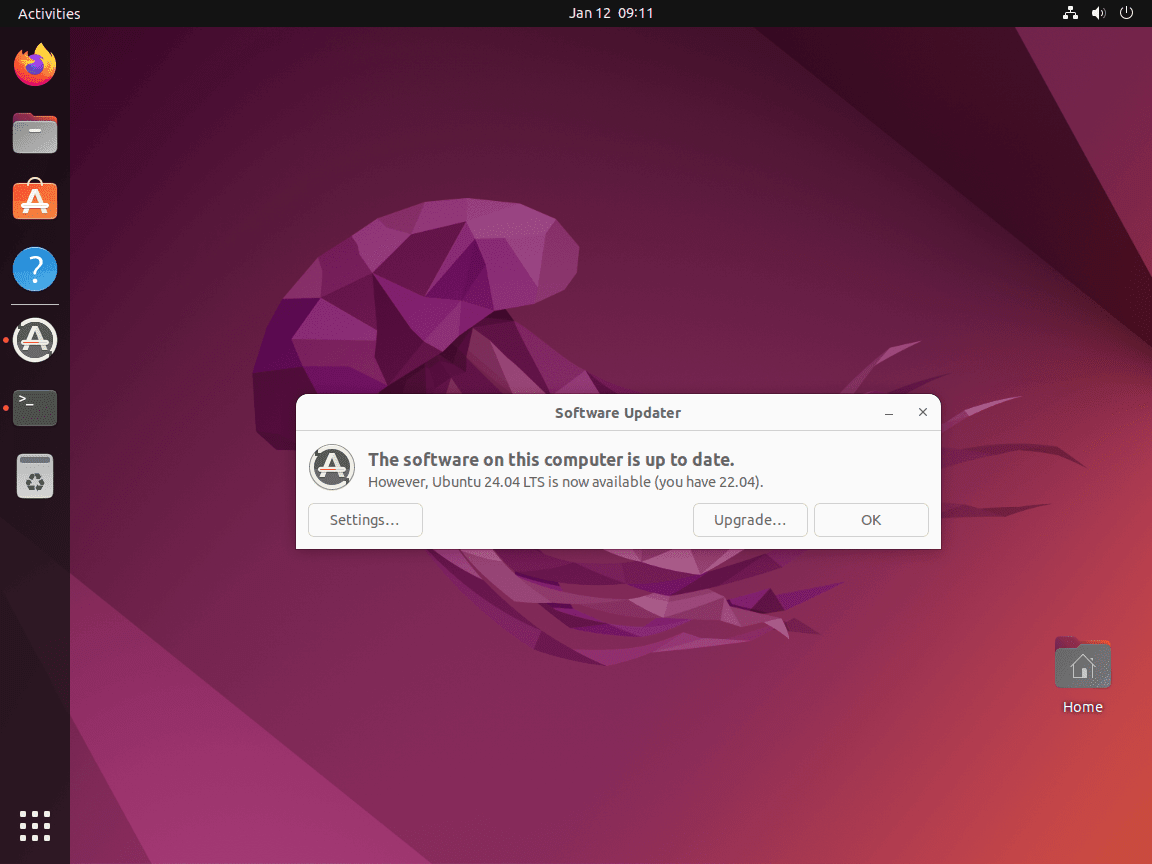
Solução de problemas
Se o prompt de atualização não aparecer, pode ser devido a pacotes desatualizados. Certifique-se de que seu sistema esteja totalmente atualizado para que o Upgrade Manager possa detectar o Ubuntu 24.04 e iniciar a atualização.
Atualize para Ubuntu 24.04
Etapa 1: revisando as notas de versão
A atualização começa com as notas de versão. Observe que o Ubuntu 24.04, neste momento, ainda pode estar em desenvolvimento. Esta é uma informação crítica, especialmente para aqueles que usam o Ubuntu em produção ou como sistema operacional principal.
Clique em 'Atualizar' para prosseguir.
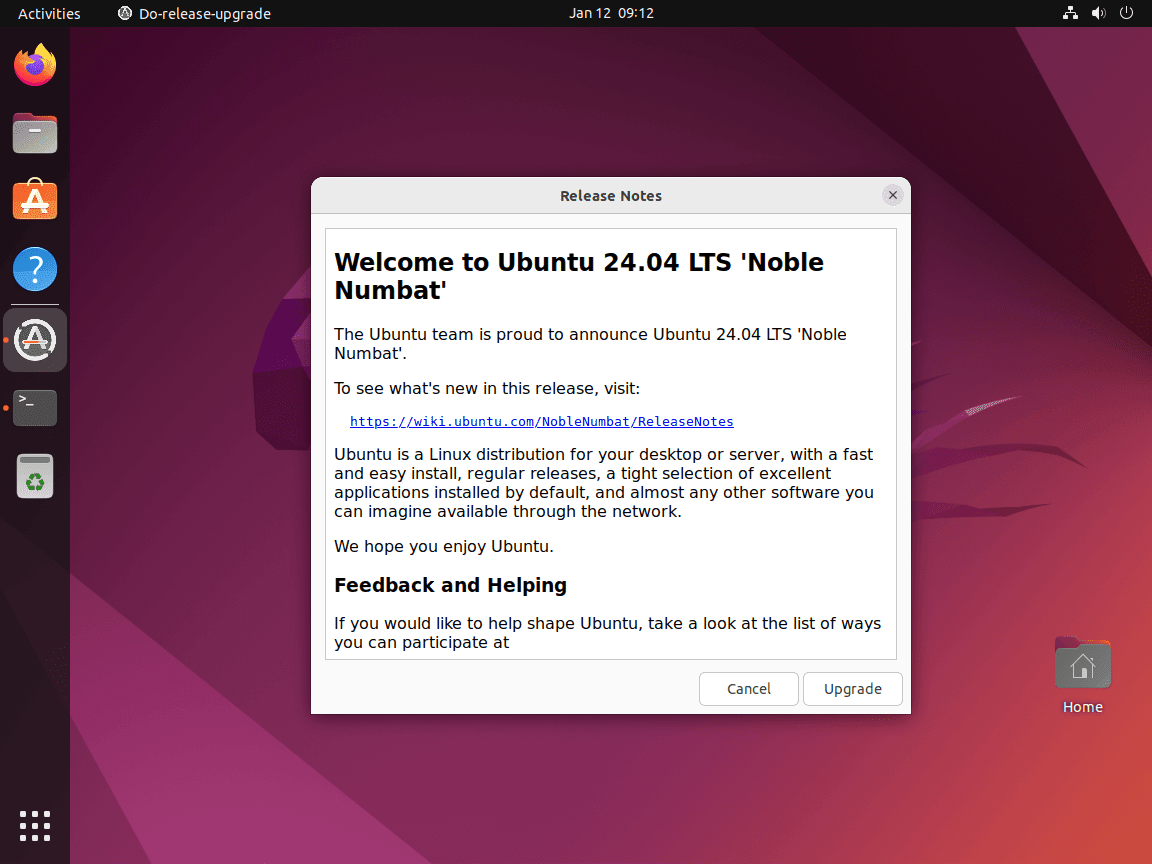
Etapa 2: Confirmar os detalhes da atualização e prosseguir para o Ubuntu 24.04
A próxima tela fornece detalhes da atualização, como novas instalações e pacotes obsoletos. Revise isso cuidadosamente para entender as mudanças futuras.
Clique em 'Iniciar a atualização' para prosseguir.
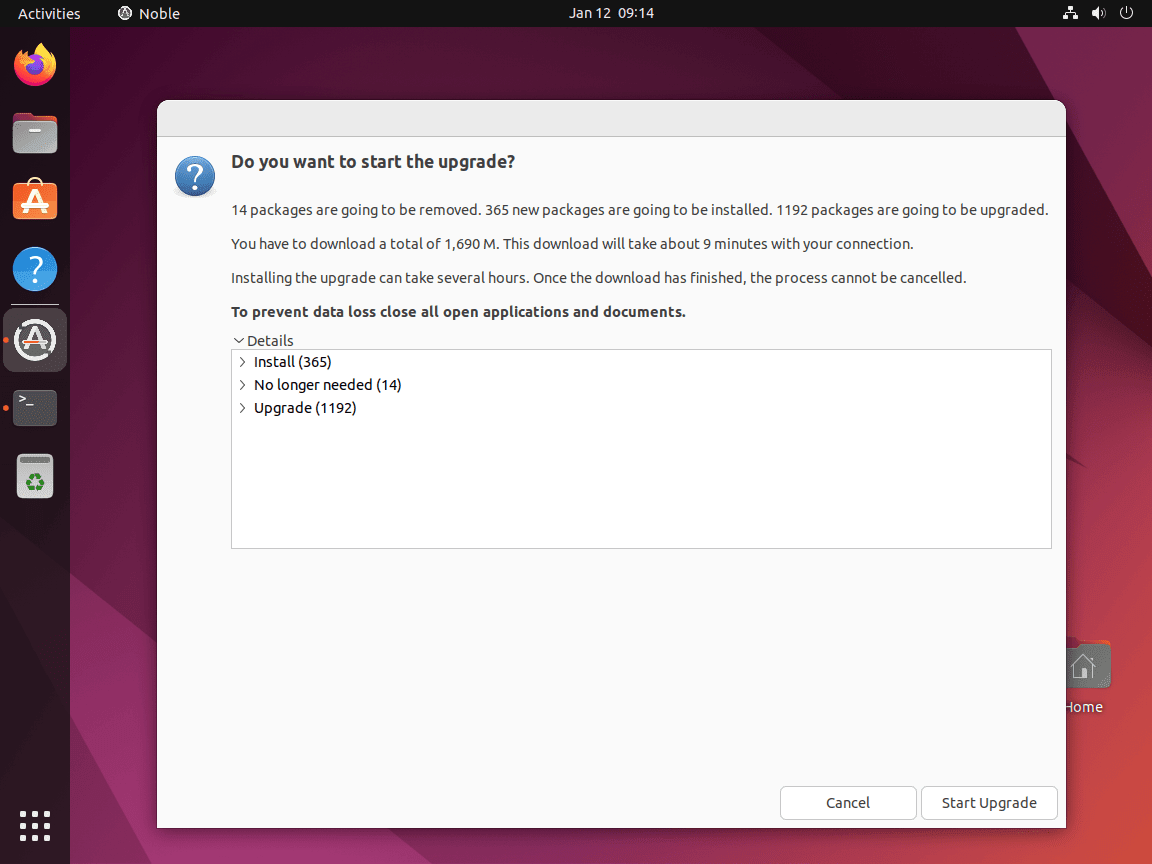
Isso levará vários minutos, dependendo do hardware do seu sistema.
Etapa 3: Removendo Pacotes Obsoletos
Após a atualização, o sistema solicitará que você remova os pacotes desatualizados. Selecione 'Remover' para uma atualização mais limpa, a menos que seja necessário mantê-los.
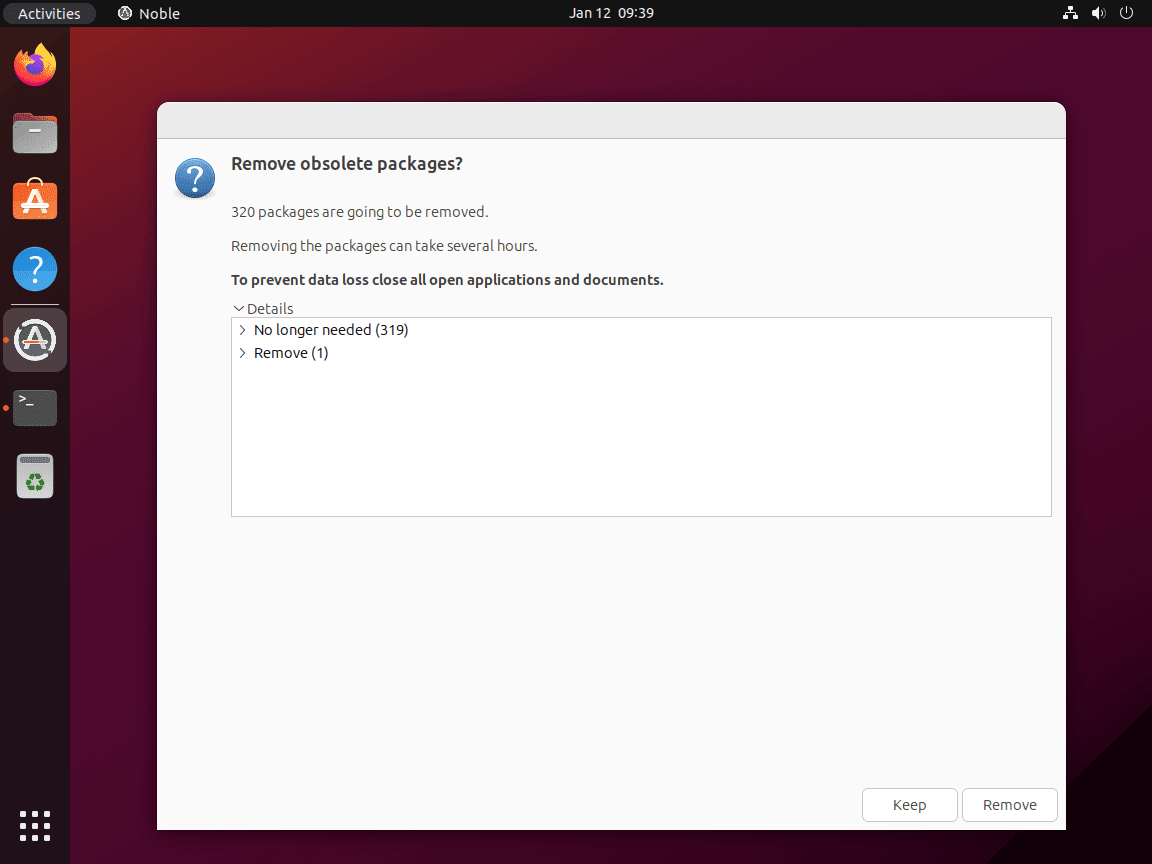
Etapa 4: Concluindo a instalação
A maioria dos usuários opta por remover pacotes obsoletos após lidar com eles. Para concluir a atualização, reinicie o sistema com 'Reiniciar agora'.
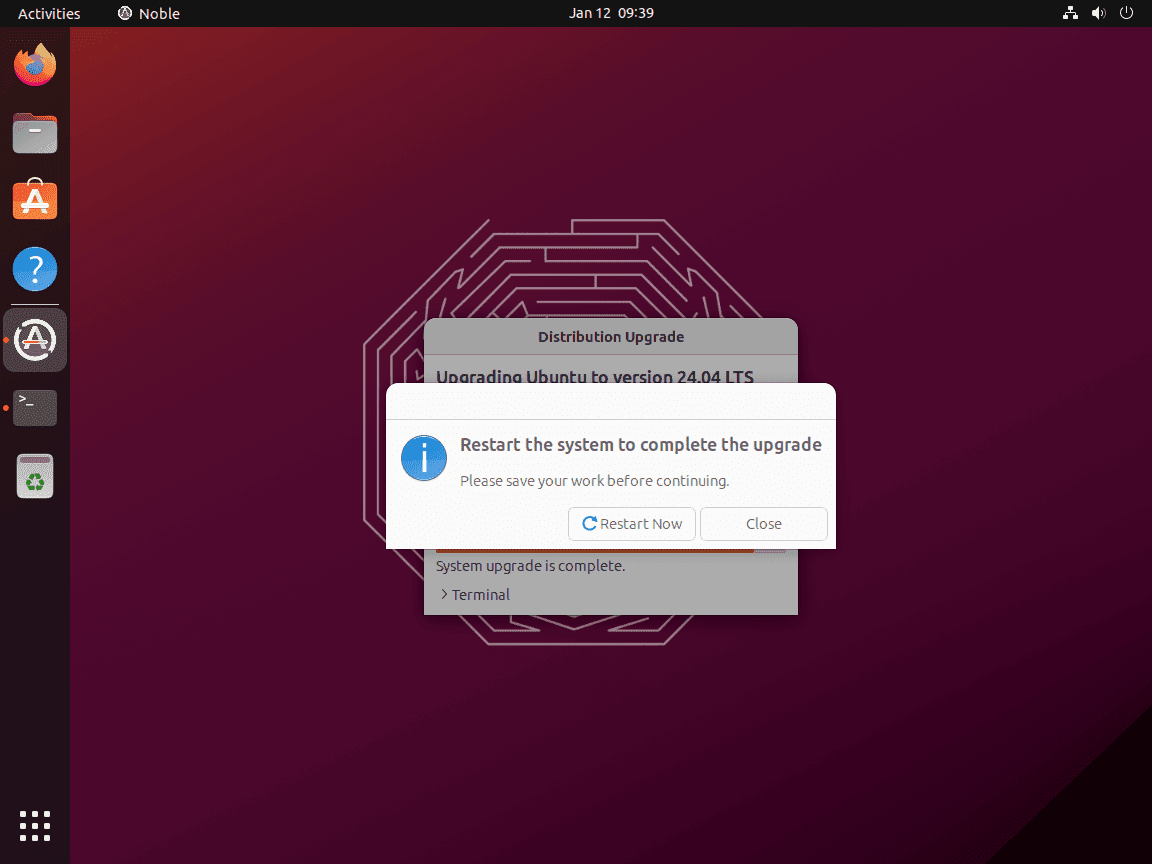
Etapa 5: verificando a atualização
Depois de atualizado, abra a seção de configurações do sistema e você deverá ver o Ubuntu 24.04 Noble Numbat agora nas informações do sistema:
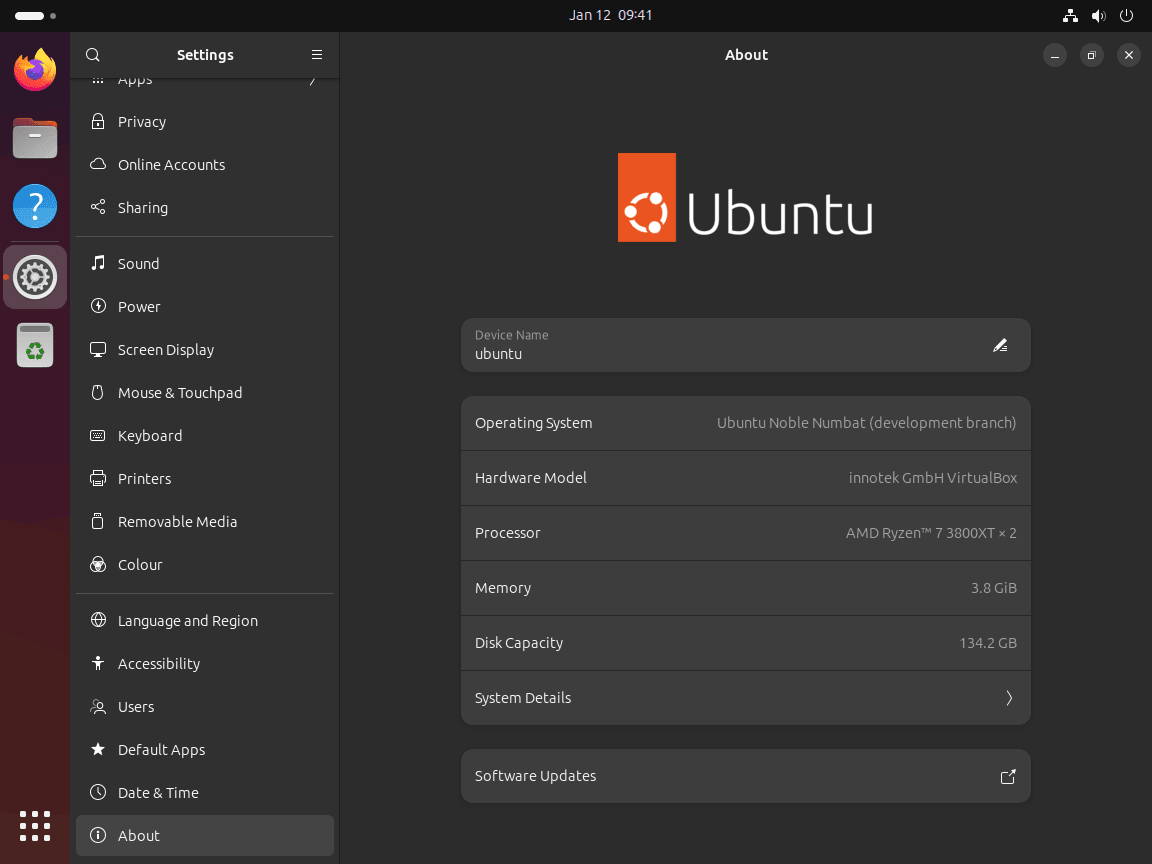
Atualize para o servidor Ubuntu 24.04 por meio de comandos CLI
Atualizando a Distribuição
Após a atualização, prossiga com a atualização da distribuição. Esta etapa substituirá a versão existente pelo Ubuntu 24.04:
sudo do-release-upgradeOu, alternativamente, use o seguinte comando até que o Ubuntu 24.04 seja lançado oficialmente:
sudo do-release-upgrade -dO -d flag é usado aqui para atualizar para a versão de desenvolvimento do Ubuntu 24.04. Este comando levanta perguntas, orientando você durante o processo de atualização.
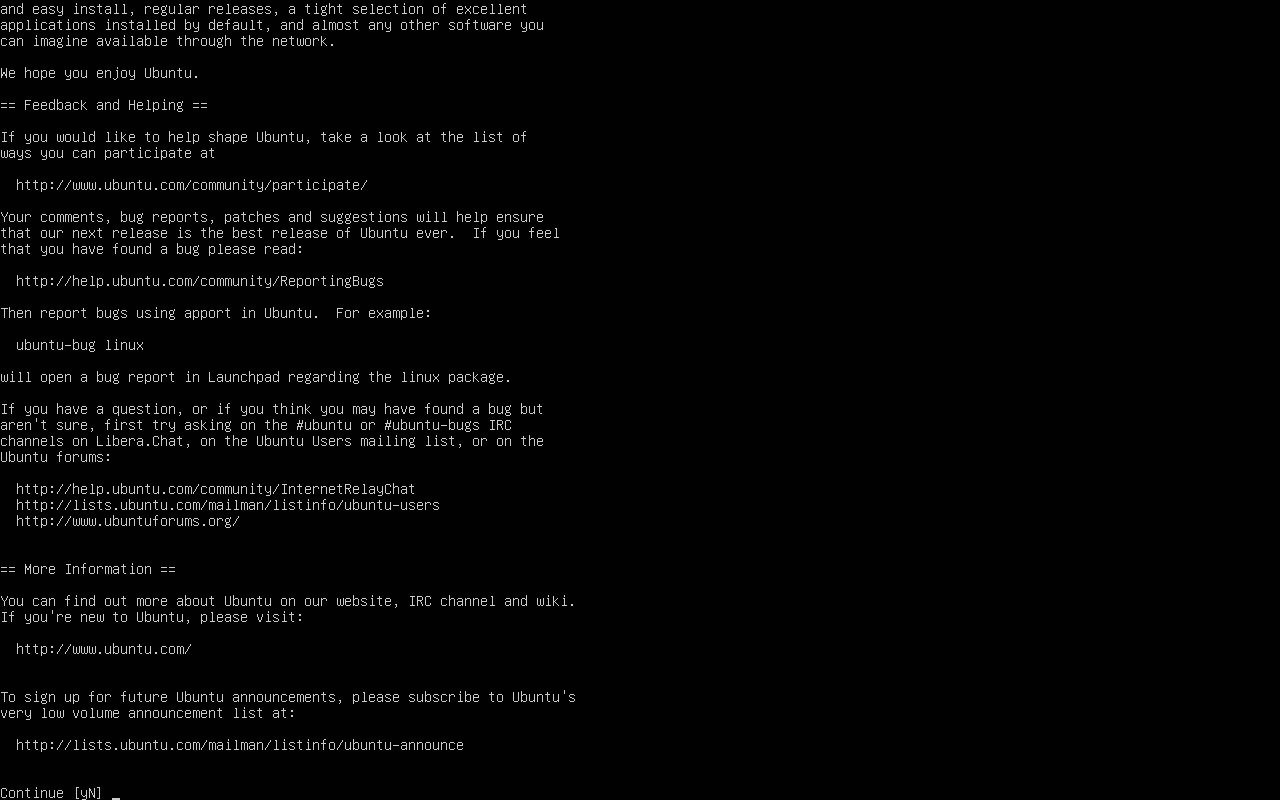
Prossiga com a atualização para o servidor Ubuntu 24.04
Depois de baixar os arquivos necessários, você será solicitado a atualizar para o Ubuntu 24.04 Server ou para aqueles que fazem isso por meio do terminal CLI do desktop.
Digite “y” para prosseguir:
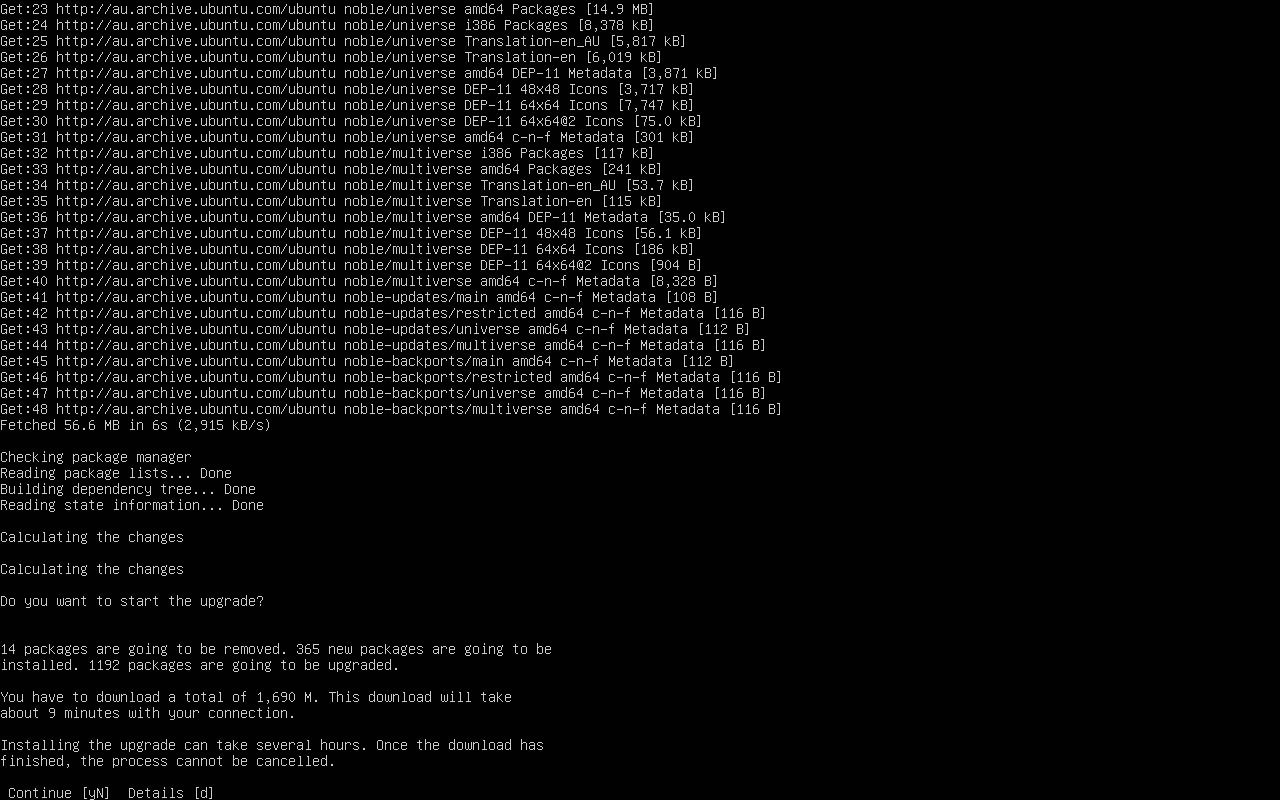
Removendo pacotes obsoletos
Semelhante ao primeiro método de atualização do desktop, você verá um prompt em seu terminal de linha de comando para remover pacotes obsoletos que sobraram do Ubuntu 22.04:
Isto é opcional e pode ser feito posteriormente; digite “y” ou “n” para prosseguir:
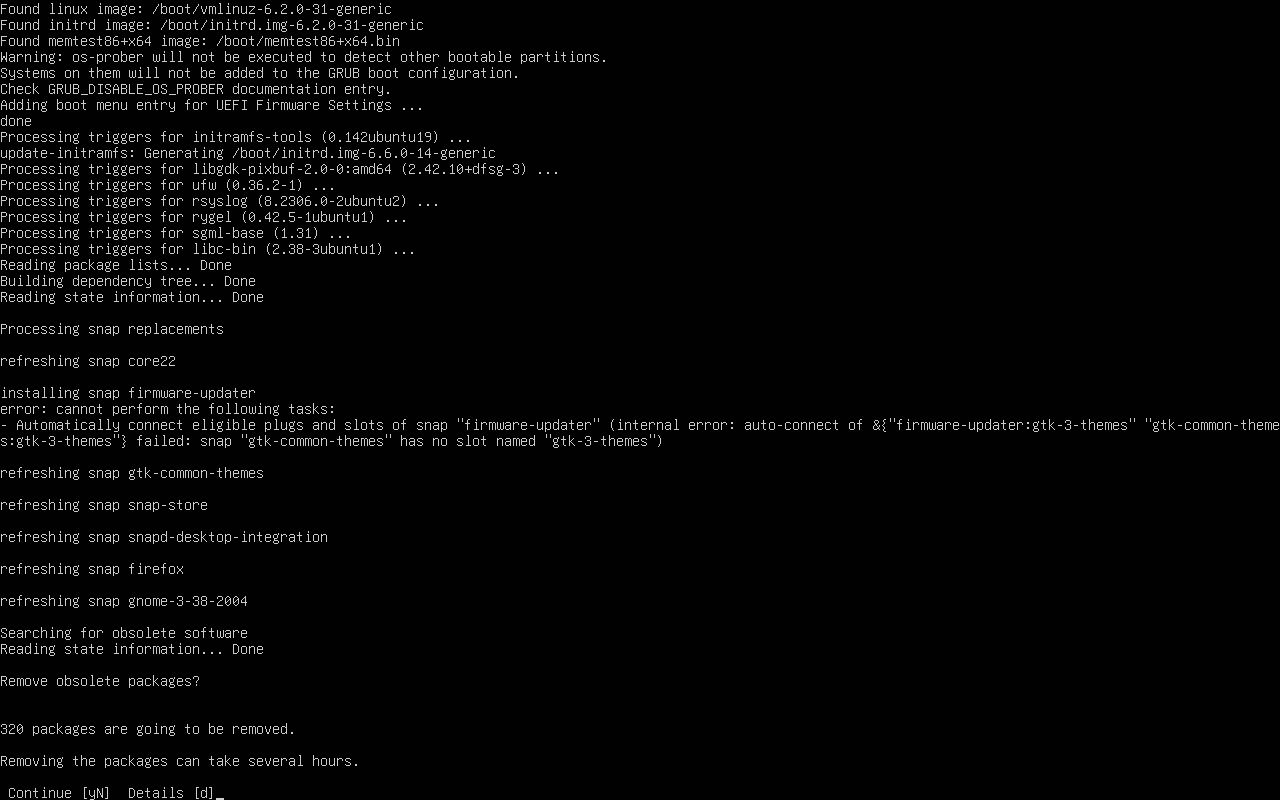
Reinicie o Ubuntu
Assim que o processo de atualização for concluído, será necessário reiniciar o sistema. Use o seguinte comando:
sudo rebootEste comando irá reiniciar seu servidor e implementar todas as alterações.
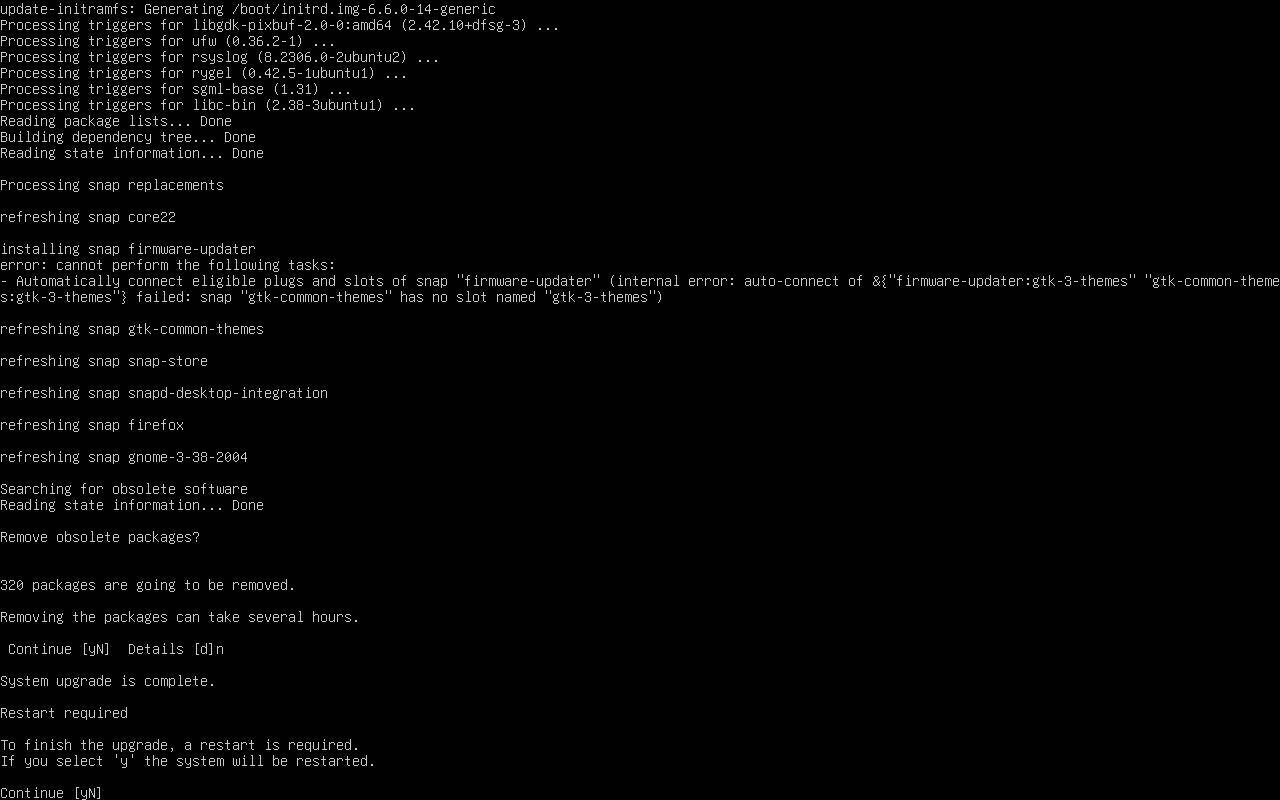
Verificando a atualização
Após a reinicialização do servidor, verifique se o Ubuntu 24.04 foi instalado com sucesso:
lsb_release -aEste comando exibe a versão atual do sistema operacional, confirmando a atualização bem-sucedida para Ubuntu 24.04.
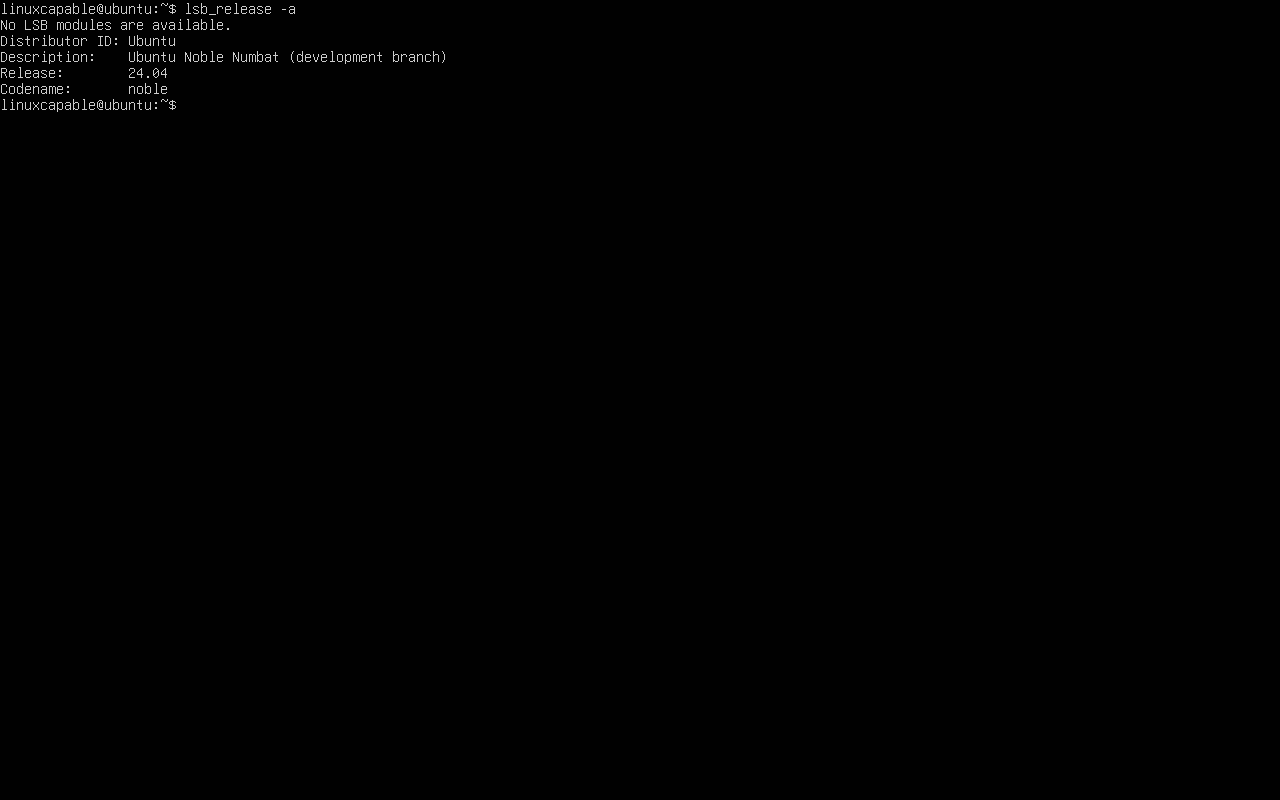
Conclusão
Neste guia, percorremos as etapas de atualização para o Ubuntu 24.04, cobrindo tanto o método GUI do desktop quanto a abordagem CLI do servidor. Lembre-se de que atualizar seu sistema garante melhor segurança e acesso aos recursos mais recentes. Após a atualização, reserve um tempo para se familiarizar com o novo ambiente e verificar se todos os seus aplicativos estão funcionando conforme o esperado.
